Stromüberschuss mit Klimaanlage nutzen

Mit einer Photovoltaikanlage wird vor allem in den warmen Monaten mehr Strom erzeugt als gespeichert oder verbraucht werden kann. Da es sich kaum lohnt, den Strom zu verkaufen, ist es besser, ihn zu verbrauchen. Was liegt da näher, als die Räume im Sommer mit Klimaanlagen kostenlos zu kühlen. Der folgende Beitrag zeigt, wie man mit einfachen Mitteln eine Split-Klimaanlage in das Smarthome-System Node-Red integrieren und den Stromüberschuss zum Kühlen nutzen kann.
Klimaanlage extern steuern
Die grundsätzliche Frage ist, wie eine Klimaanlage in ein Smarthome-System eingebunden werden kann. Sofern der Hersteller keine spezielle Schnittstelle zur Verfügung stellt (z.B. Modbus, etc.), ist die einfachste Möglichkeit, die Infrarotschnittstelle zur Fernbedienung des Klimagerätes zu nutzen. Die meisten Geräte verfügen über eine Infrarot-Fernbedienung, die bestimmte Infrarotsignale aussendet, um verschiedene Befehle an die Klimaanlage zu senden. Einige Fernbedienungen sind sogar bidirektional, d.h. sie können auch Statusinformationen von der Klimaanlage empfangen. In diesem Beispiel ist eine unidirektionale Fernbedienung ausreichend. Benötigt wird also ein Gerät, das Signal der Klimaanlagen-Fernbedienung senden und über eine API von außen gesteuert werden kann. Mittlerweile gibt es eine Vielzahl von Geräten, die jedoch nicht mit allen Klimaanlagen funktionieren. Dazu habe ich einige Versuche unternommen.
1. Versuch
Als erstes Gerät habe ich den ELV Smart Home Bausatz IR-Sender ELV-SH-IRS8 getestet, da dieser direkt von einer HMIP-CCU angelernt werden kann. Leider stellte sich im Nachhinein heraus, dass meine Mitsubishi Heavy Industries Anlage nicht unterstützt wird. Außerdem muss man etwas Löterfahrung mitbringen, um das Gerät zusammenbauen zu können. Insgesamt ist die Auswahl der unterstützten Klimagerätehersteller überschaubar.
2. Versuch
Dann habe ich das BroadLink RM mini 3 getestet. Das Gerät heißt nicht nur so, sondern ist auch mini. Allerdings ist die Einrichtung ziemlich kompliziert. Um das WLAN einzurichten und die Klimaanlage anlernen zu können musste ich mehrere Apps benutzen, die teilweise nicht gut gepflegt waren. Die Anleitung selbst war nicht optimal und die blaue Status-LED am Gerät kaum erkennbar. Auch brach die WLAN-Verbindung zwischendurch immer wieder ab. Positiv war, dass eine große Anzahl von Klimaanlagen unterstützt wird. Allerdings habe ich keine brauchbare Node-Palette für Node-Red gefunden, mit der man das Gerät mit Node-Red steuern kann.
3. tado bietet die bisher beste Lösung
Schließlich bin ich bei tado gelandet. Diese bieten die Smarte Klimaanlagen Steuerung V3+ an. Um zu prüfen, ob mein Gerät überhaupt unterstützt wird, habe ich vor dem Kauf den Support (gelber Button unten rechts auf der Webseite) kontaktiert, da tado keine Kompatibilitätsliste veröffentlicht hat. Innerhalb kurzer Zeit hat jemand meine Angaben zur Fernbedienung und zum Hersteller der Klimaanlage aufgenommen und nach einem Tag hatte ich die Rückmeldung, dass meine Anlage unterstützt wird. Die tado Lösung ist eine Cloud-Lösung, d.h. man muss auf jeden Fall einen Account anlegen und eine App installieren. Für Node-Red gibt es zusätzliche Nodes, um dieses und andere Geräte steuern zu können.
tado legt großen Wert auf Design und einfache Bedienung, was man schon beim Auspacken merkt. Die Einrichtung ist komplett menügeführt und für den Notfall gibt es auf der Webseite eine Anleitung. Folgende Tipps kann ich noch geben:
- Sowohl tado als auch broadlink wollen das Gerät mit dem 2,4 GHz WLAN verbinden. Wer sowohl ein 2,4 GHz als auch ein 5 GHz LAN mit dem gleichen Namen nutzt, dem empfehle ich das 5GHz LAN kurzzeitig zu deaktivieren, damit der Verbindungsaufbau fehlerfrei funktioniert.
- Bei tado wollte mein Gerät nach Aufbau der WLAN-Verbindung ein Update installieren. Dies funktionierte aber nicht, das Gerät blieb ständig im Installationsmodus. Nach mehreren Stunden kontaktierte ich erneut die tado-Hotline (gelber Button), die aus der Ferne die Installation starten konnte.
Danach konnte das Klimagerät mit einem einfachen Tastendruck auf der Fernbedienung identifiziert und automatisch eingerichtet werden. So sollte es sein!
Wer weitere einfach einzurichtende Verbindungen für Klimaanlage kennt, kann diese gerne hier posten!
Stromverbrauch auslesen
Um die Klimaanlage nur bei Stromüberschuss einschalten zu können benötige ich zunächst den jeweils aktuellen Stand meines Saldos aus Stromverbrauch und Stromerzeugung am Zähler. Wie das geht, habe ich in dem folgenden Artikel beschrieben: SmartMeter mit Tasmota auslesen. Dieser Wert wird automatisch an den MQTT-Broker gesendet. Diesen rufe ich mit Node-Red bei jeder Änderung ab und speichere ihn zwischen. Wie man die Daten von einem MQTT-Server abruft habe ich im folgenden Beitrag Mit Node-Red, InfluxDB und Grafana Daten auf einem Synology NAS sammeln und visualisieren (Teil 2/2) im Kapitel MQTT-Nachrichten mit Node-Red auslesen und in influxDB speichern beschrieben.
Der Code im Function-Node sieht wie folgt aus:
Ich extrahiere den relevanten Wert aus dem MQTT-Objekt und speichere ihn in einer Flow-Variablen. So kann ich auf diesen Wert zugreifen, ohne den MQTT-Broker erneut zu fragen. Das Ergebnis gebe ich zur Kontrolle mit einem Debug-Node im Debug-Fenster aus.
Anmelden bei tado
Um das tado-Gerät von Node-Red aus steuern zu können, installiere ich die Erweiterung node-red-contrib-tado-client. Ich rufe den neu installierten Tado-Node auf und gebe als erstes unter "Tado Config" meine Anmeldedaten für die Tado Cloud ein, da ich dort zuvor mein Gerät angelegt habe.
Wichtige Ergänzung (Juni 2025)
Tado hat mittlerweile die Authentifizierung geändert und nutzt nun das OAuth2-Verfahren, um einen Zugriff auf die Rest-API zu ermöglichen. Nähere Infos dazu findet man unter:
https://support.tado.com/en/articles/8565472-how-do-i-authenticate-to-access-the-rest-api
https://datatracker.ietf.org/doc/html/rfc6749#page-48
Wer die alte Version der Library noch installiert hat, muss mindestens auf die Version V1.1.4 updaten. Ich empfehle ebenfalls das Lesen der Library-Informationen bzgl. weiterer Neuerungen.
Zur Nutzung sollte der Beispielflow tado.json von der Library aus GitHub in NodeRed geladen werden, denn hier befinden sich auch weitere Erläuterungen zur Einrichtung.
Auf der Beispiel-Flow-Seite befinden sich nun drei Bereiche: "Authentication Flow", "Persistent Auth" und "Testing".
Durch Drücken des „Inject“-Nodes im Authentication Flow wird ein Debug Output erzeugt. In diesem steht ein Link. Diesen ruft man in einen beliebigen Browser auf. Wenn man noch nicht bei tado angemeldet ist, dann gibt man zuerst seinen Login-Namen und sein Passwort an. Anschließend bestätigt man nur den angezeigten Code und tado meldet „Erfolgreich verbunden“. Nun steht im Debug-Fenster in NodeRed der "Refresh_Token", mit dem man die weiteren API-Aufrufe vornehmen kann (hierzu empfehle ich, das nächste Kapitel zu lesen).
Ein Refresh-Token ist allerdings maximal nur 300 Sekunden gültig, so dass man dann einen Neuen erzeugen müsste (dies wird z.B. auch durch einen Deploy in NodeRed ausgelöst, da der Token dann aus dem Speicher gelöscht wird.
Damit das nicht passiert und der Token erhalten bleibt bzw. automatisch erneuert wird hat der Autor der Library den Beispiel-Flow „Persistent Auth“ beigefügt.
Zur Nutzung werden die Nodes in dem Flow zuerst aktiviert. Anstelle des Nodes „unknown: tado-token“ wird der tado-Node eingetragen und verbunden. In diesem wird für die Eigenschaft "Tado-config" nur die Auswahl "Tado-config" getroffen. Für alle weiteren Abfragen verwende ich ab jetzt nur noch "Tado-config" und nicht mehr "Tado-Cloud" (die folgenden Bilder wurden noch mit der alten Authentifizierungsmethode erstellt).
Parallel dazu wird im NodeRed Data-Verzeichnis eine Datei /data/tado.json angelegt und dort im JSON-Format der letzte verwendete Refresh-Token eingetragen.
Anschließend sollte der Flow ohne Probleme laufen. Dieser erneuert nun automatsch den Refresh-Token. Laut Angaben des Autors der Library wird der Refresh-Token maximal innerhalb von 30 Tage automatisch erneuert, wenn man nicht auf die API zugreift, bevor man einmal manuell eine Erneuerung auslösen muss. Alternativ reicht es aus, dass innerhalb von 30 Tagen einmal ein API-Zugriff erfolgt. Ich vermute, dass dies auch eine Sicherheitseinstellung von tado ist.
tado Parameter auslesen
Für die weiteren API-Aufrufe benötige ich meine Home ID. Diese erhalte ich, wenn ich den API-Aufruf "Get the current user" auswähle und den resultierenden Aufruf mit einem Inject-Node vorne und einem Debug Node hinten ergänze und ausführe. Als Ergebnis erhalte ich im Debug-Fenster ein Datenobjekt, das wie folgt aussieht:
Hier brauche ich nun die Zahl, die unter "homes" im Array[0] hinter "id" steht. 2359335 ist meine Home-ID, die ich für die weiteren API-Aufrufe benötige (das Objekt lässt sich durch Klicken auf die Pfeile auf- und zuklappen).
Zusätzlich frage ich noch die Zone ab, in der sich mein Gerät im Tado-Universum befindet (zur Erklärung von Zonen sollte man sich bei tado informieren).
Dazu öffne ich einen neuen tado-Node, wähle diesmal die API-Funktion "Get all zones" und gebe die eben gefundene Home-ID an. Mit Inject und Debug-Node erhalte ich wieder ein Datenobjekt, indem ich durch Aufklappen der Datenstruktur irgendwo den Namen meiner Klimaanlage finde, den ich beim Setup angegeben habe. Die Nummer hinter dem Feldnamen id des Objekteintrags darüber ist die Nummer, die ich brauche.
Wenn ihr nur eine Klimaanlage eingerichtet habt, werdet ihr höchstwahrscheinlich die Nummer "1" als Ergebnis erhalten.
Jetzt habe ich alles zusammen, um die Klimaanlage mit Node-Red ein- und auszuschalten.
Klimaanlage mit Node-Red steuern
Um die Klimaanlage einzuschalten, ruft man wieder einen Tado-Node auf und wählt die Funktion "Set a Zone's Overlay". Mit den folgenden Parametern schalte ich die Klimaanlage bei mir ein:
Hinweis: Da ich keine bidirektional sendende Fernbedienung habe, kann Tado nicht erkennen, ob ich die Klimaanlage manuell ein- oder ausgeschaltet habe. Ich kann die von Tado eingeschaltete Anlage zwar mit der Fernbedienung ausschalten, Tado hat intern aber immer noch den Status "ein" gespeichert. Auch die "Auto-"Funktion beim AC-Mode funktioniert bei mi nicht. Ich gehe ebenfalls davon aus, dass dazu eine bidirektionale Fernbedienung erforderlich ist, die auch Temperaturwerte übermittelt.
Analog schalte ich die Klimaanlage aus, wenn ich in die Eigenschaft des Schalters "Heating On/Off" einfach auf "Off" stelle.
Nun kann ich ein einfaches "Programm" in Node-Red erstellen, das in der folgenden Grafik zu sehen ist:
Oben habe ich bereits beschrieben, dass ich den aktuellen Zählerstand immer vom MQTT-Server hole und in einer Variablen zwischenspeichere. Nun füge ich nur noch einen Inject-Node hinzu und stelle dort ein, dass dieser in der Zeit von 8:00 bis 20:00 Uhr an jedem Tage und zu jeder Viertelstunde ein Ereignis auslöst.
Dann prüfe ich im nächsten Switch-Knoten, ob mein aktueller Stromverbrauch (Saldo) einen Überschuss von 400 Watt und mehr aufweist oder darunter liegt. Im ersten Fall schalte ich die Klimaanlage mit dem Tado-Node ein oder mit dem anderen Tado-Node aus. Der Inhalt des switch-Knotens sieht wie folgt aus:
Dieses einfache Beispiel kann nun leicht erweitert werden, indem man weitere Klimaanlagen hinzufügt und z.B. die Temperatur vorher kontrolliert.

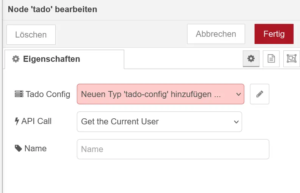
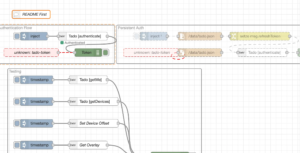

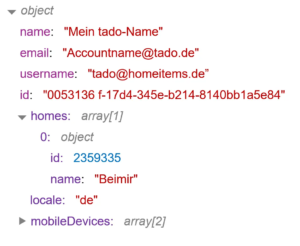
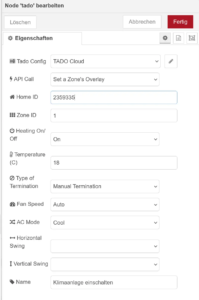
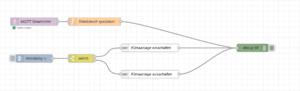

Hinterlasse einen Kommentar